Как да споделяте Wi-Fi от лаптоп с Windows 10

Операционни системи като Windows XP, 7 и Vista имат полезна функция, която ви позволява да създавате безжични връзки между персонални компютри. Тези връзки могат да се използват както за разпространение на комуникация от едно устройство към други, така и поотделно.
За съжаление тази функция не е налична в GUI на Windows 10. Това обаче не означава, че е невъзможно да се настрои Wi-Fi разпространение от лаптоп с Windows 10. Този процес на тази операционна система може да се извърши с помощта на командния ред.
За да разпространявате Wi-Fi от лаптоп с Windows 10, устройството трябва да има поне два мрежови адаптера, включително безжичен. Чрез един от тях свързваме лаптопа към интернет и изпълняваме следните стъпки.
Стартираме командния ред с администраторски права. За да направите това, въведете командата “cmd” в лентата за търсене или, ако “Command Prompt” вече е показан в менюто ви, щракнете с десния бутон и изберете “Run as Administrator”.
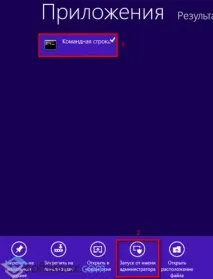
Въведете командата "netsh wlan set hostednetwork mode=allow ss >
След това, за да активирате и стартирате Wi-Fi, трябва да въведете командата "netsh wlan start hostednetwork".
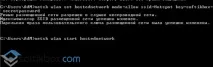
Отидете на „Център за мрежи и споделяне“. Тук ще се появи виртуален безжичен адаптер. Той обаче е подходящ само за създаване на мрежа между компютри. За да могат устройствата, свързани във виртуалния адаптер, да имат достъп до мрежата и да могат да разпространяват Wi-Fi, трябва да изпълните още няколко прости стъпки.
Отворете "Център за мрежи и споделяне" и изберете активната мрежа.
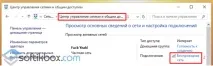
В прозореца за състояние на мрежата изберете „Свойства“.
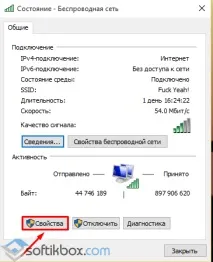
В прозореца на безжичната мрежа:свойства" отидете в раздела "Достъп". Поставете отметка в квадратчето до „Разрешаване на други потребители да използват интернет връзката на този компютър“.
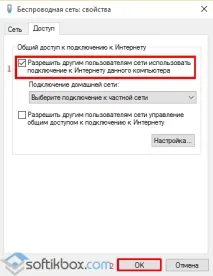
В списъка с връзки изберете създадената виртуална мрежа.
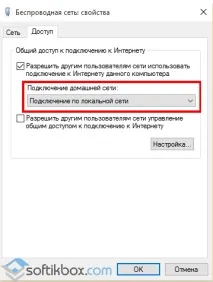
Запазваме настройките. Отворете „Център за мрежи и споделяне“. Вижте дали има връзка с локална мрежа.
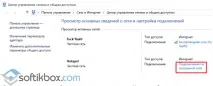
Сега можете да разпространявате Wi-Fi от лаптоп с инсталиран Windows 10.
Ако не сте успели да настроите Wi-Fi на вашия лаптоп чрез командния ред на Windows 10, можете да активирате разпространението с помощта на bat файл. За да направите това, отворете Notepad и въведете следните команди:
"netsh wlan set hostednetwork mode=allow ss >
netsh wlan стартиране на хоствана мрежа"
където "softikbox" е името на Wi-Fi мрежата и "1234567890" е паролата за достъп.
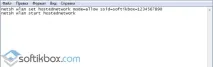
След това щракнете върху „Запазване“ и дайте име на файла.
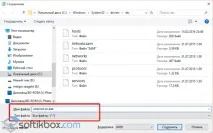
Пускаме го от името на администратора. За да направите това, щракнете с десния бутон върху файла и изберете желаната команда.
Ако след извършване на горните стъпки разпространението не започне автоматично, струва си да проверите дали лаптопът е свързан правилно към мрежата. Също така си струва да проверите дали антивирусната програма блокира Wi-Fi. Често защитникът забранява на устройствата да се свързват с мрежата на лаптопа и Wi-Fi разпространението не работи.